So sehen Sie ganz einfach, wer Sie auf Facebook blockiert hat

Heute zeigt Ihnen WebTech360, wie Sie feststellen können, ob ein Freund Sie im Facebook Messenger blockiert. Lesen Sie weiter!
Facebook unterstützt die Anmeldung bei mehreren Facebook Messenger-Konten auf demselben Gerät für die Android-Plattform seit Anfang des Jahres, unterstützt jedoch bisher offiziell die iOS-Plattform. Diese Funktion ist sehr nützlich für diejenigen, die viele Facebook-Konten besitzen und sich den Computer ausleihen, um die Nachricht zu überprüfen ...
Zuvor mussten Benutzer das Konto abmelden, bevor sie sich bei einem anderen Konto anmelden konnten. Diese Anmeldefunktion für mehrere Konten bei mehreren Konten ist wirklich praktisch, nicht wahr? Warum also nicht länger zögern, aktualisieren Sie bitte Facebook Messenger auf die neueste Version, um diese interessante Funktion zu erleben!
Schritt 1: Öffnen Sie die Facebook Messenger-Anwendung, klicken Sie auf das Symbol für den persönlichen Avatar in der oberen rechten Ecke, scrollen Sie nach unten und wählen Sie Konto wechseln. Klicken Sie hier auf das Symbol + , um ein neues Facebook-Konto hinzuzufügen.
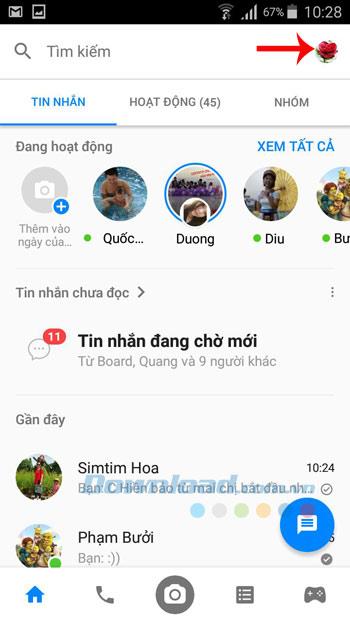
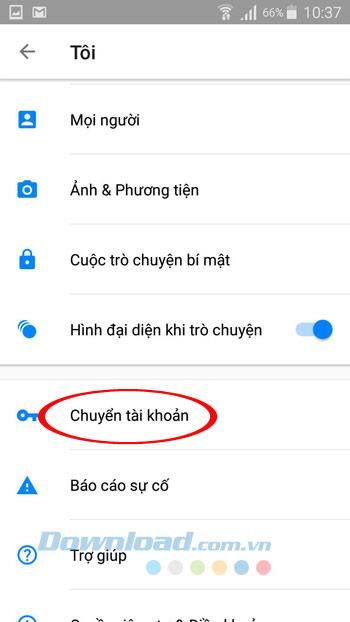
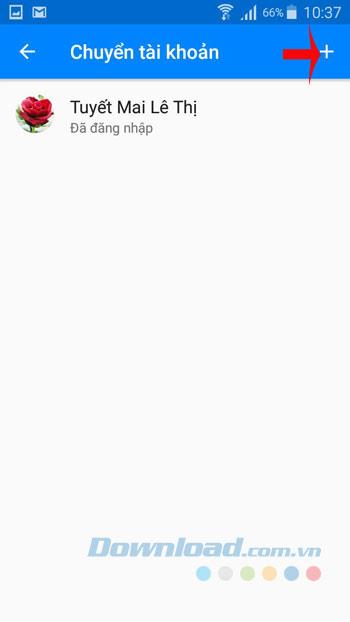
Schritt 2: Schnittstelle Fügen Sie diesem Gerät ein Konto hinzu , geben Sie den Kontonamen und das Kennwort ein und klicken Sie auf Hinzufügen . Unmittelbar danach erscheint die Oberfläche "Sie sind als .... in Messenger angemeldet! ". Klicken Sie auf Weiter , um ein Konto hinzuzufügen.
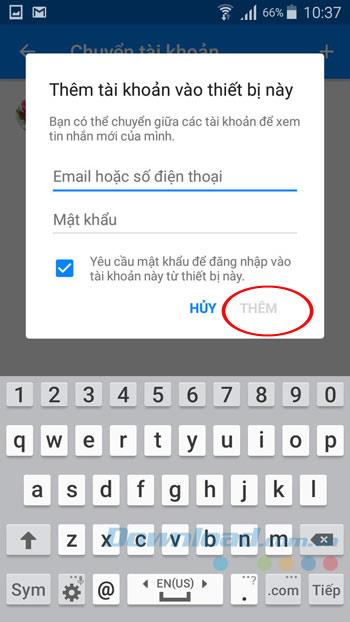
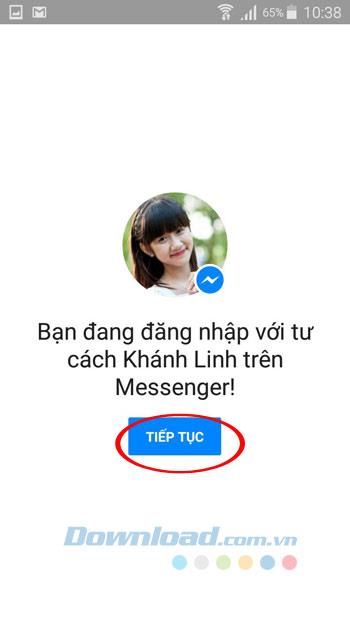
Schritt 3: Jetzt sehen Sie auf der Kontoübertragungsoberfläche 2 Konten. Möchten Sie ein weiteres Konto hinzufügen, machen Sie dasselbe. Wenn Sie auch zu einem anderen Konto wechseln möchten, klicken Sie einfach auf das Konto, das Sie übertragen möchten. Klicken Sie in einem Dialogfeld mit der Frage, ob Sie fortfahren möchten, auf Weiter. Klicken Sie auf Weiter, um problemlos ein anderes Konto zu verwenden.
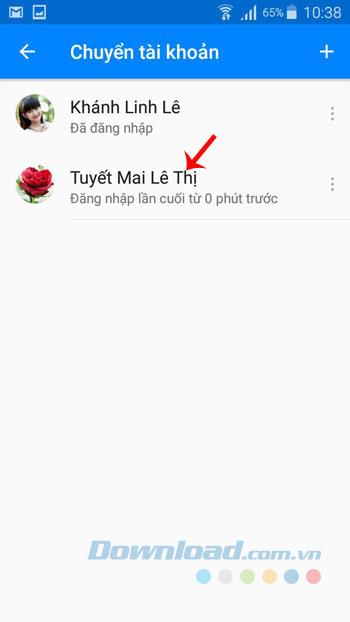
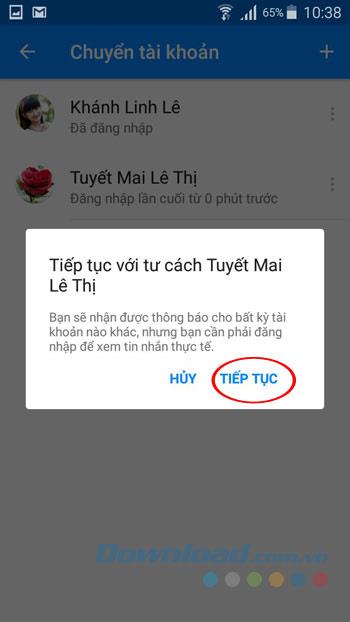
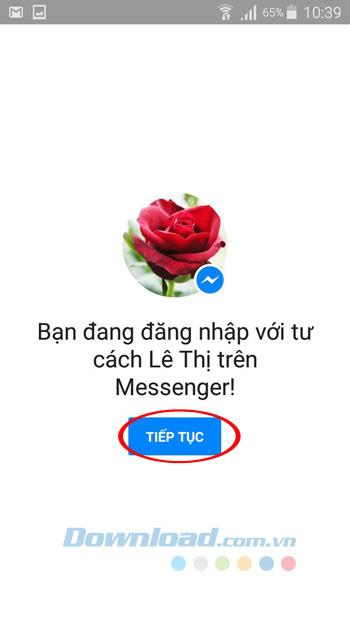
Schritt 4: Sie möchten sich weiterhin vom Konto abmelden. Klicken Sie einfach auf das vertikale 3-Symbol neben dem Namen des Kontos, das Sie abmelden möchten, und wählen Sie Konto löschen . Wann wird das Fenster Dieses Konto löschen angezeigt ? Klicken Sie zum Beenden auf Löschen . Um es zu verwenden, müssen Sie sich erneut anmelden.
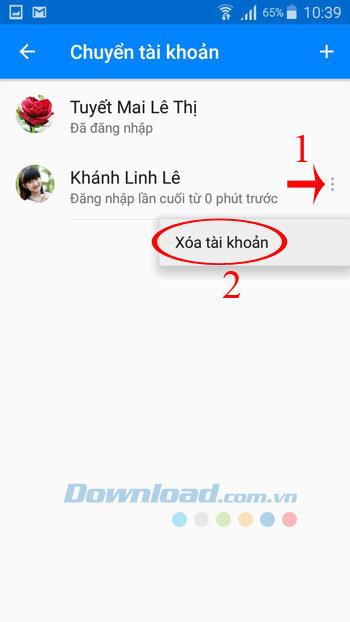
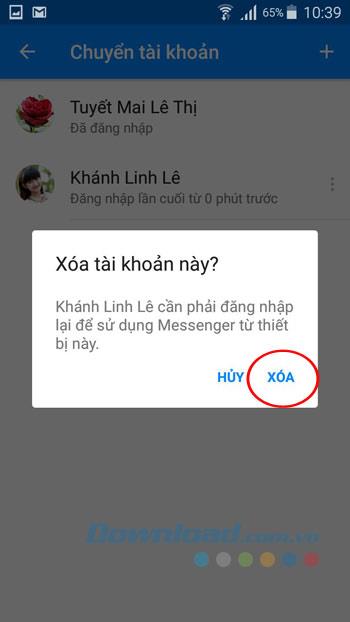
Schritt 1: Öffnen Sie Facebook Messenger für iOS, wechseln Sie zur Registerkarte " Ich" , scrollen Sie nach unten und klicken Sie auf " Konto wechseln" . Klicken Sie dann auf das + -Symbol in der oberen rechten Ecke des Bildschirms und melden Sie sich mit einem anderen Facebook-Konto an.
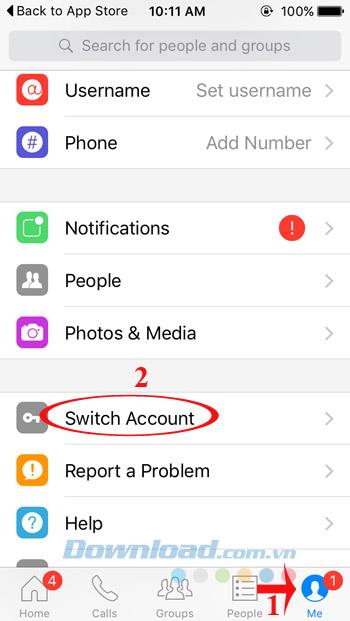
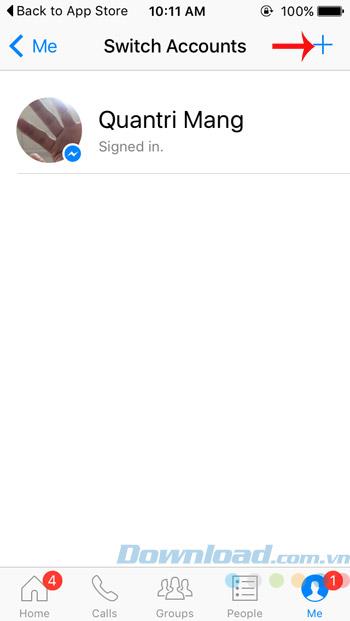
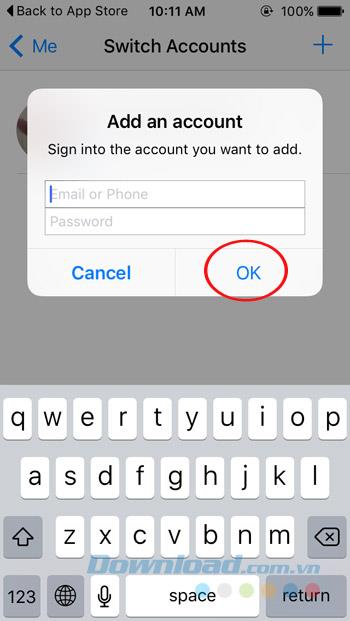
Schritt 2: Jetzt werden 2 verschiedene Konten angezeigt. Wenn Sie ein weiteres Konto hinzufügen möchten, gehen Sie genauso vor. Wenn Sie auch zu einem anderen Konto wechseln möchten, klicken Sie einfach auf das Konto, das Sie übertragen möchten. In Kürze wird ein Dialogfeld angezeigt, in dem Sie gefragt werden, ob Sie nach einem Kennwort fragen möchten, bevor Sie sich von diesem Gerät aus bei einem Konto anmelden. Wenn Sie damit einverstanden sind, klicken Sie auf Erforderlich und geben Sie Ihr Passwort ein.
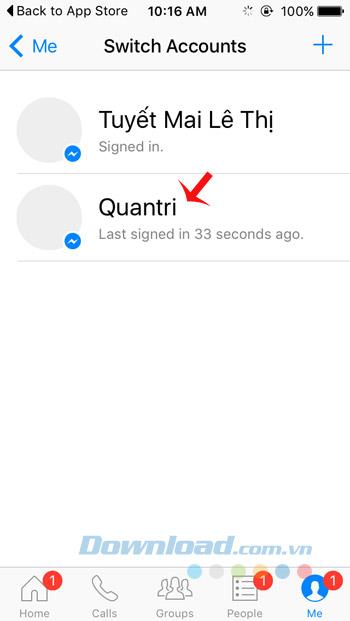
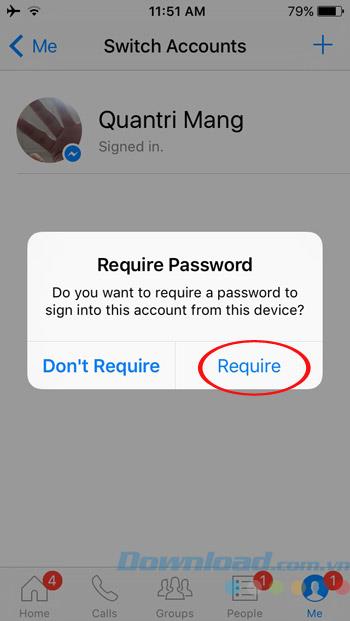
Schritt 3: Wenn ein Dialogfeld angezeigt wird, in dem Sie gefragt werden, ob Sie Benachrichtigungen erhalten möchten. Wenn Sie damit einverstanden sind, klicken Sie auf OK und dann zweimal auf Benachrichtigungen aktivieren , um Benachrichtigungen zu aktivieren.
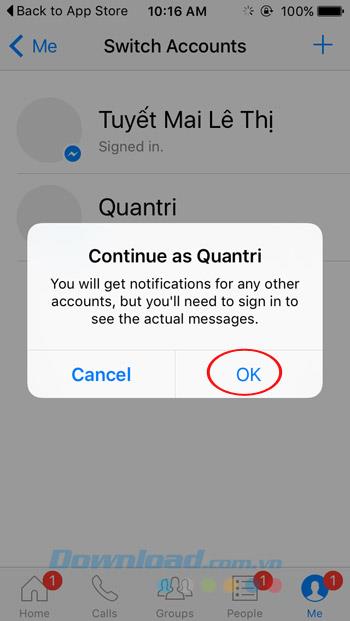
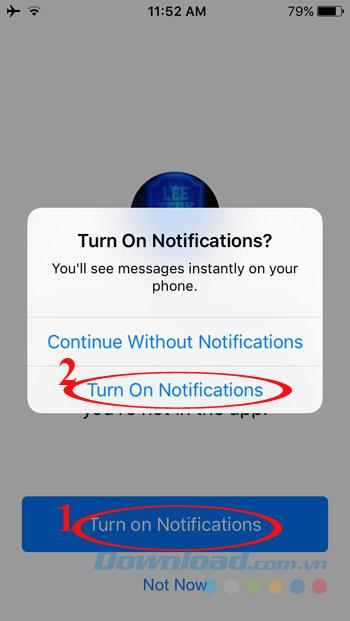
Schritt 4: Sie möchten sich auch von Ihrem Konto abmelden, den Kontonamen gedrückt halten , nach links ziehen und Löschen auswählen .
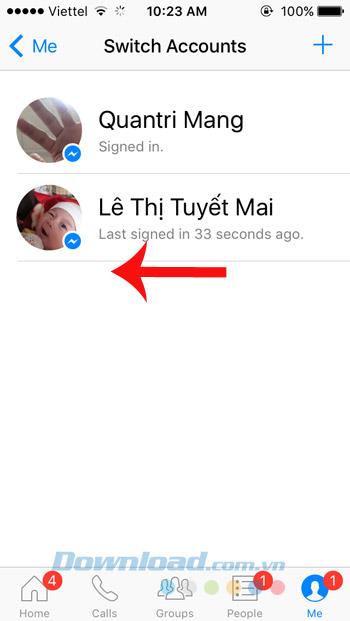
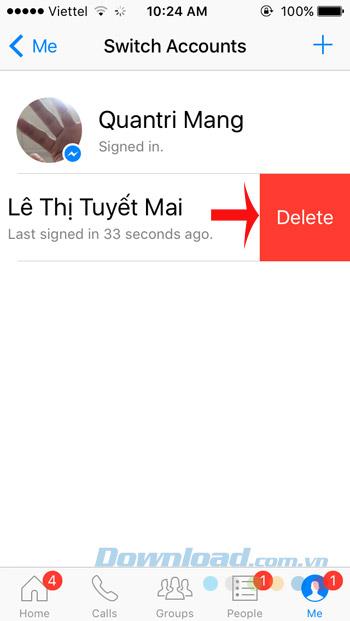
Es ist jetzt großartig, dass Benutzer sich gleichzeitig bei mehreren Facebook Messenger-Konten anmelden können.
Ich wünsche Ihnen eine erfolgreiche Umsetzung!
Heute zeigt Ihnen WebTech360, wie Sie feststellen können, ob ein Freund Sie im Facebook Messenger blockiert. Lesen Sie weiter!
Erfahren Sie, wie Sie eine Gruppe im Facebook Messenger erstellen, verlassen und löschen können. Die neuesten Funktionen und Anleitungen für 2024 und 2025.
Erfahren Sie, wie Sie auf Facebook Messenger Geschenknachrichten erstellen und versenden können, um Ihre Textgespräche aufzupeppen und Ihren Lieben Freude zu bereiten.
Wenn Sie erfolglos versuchen, jemanden im Messenger zu erreichen, kann dies daran liegen, dass Sie blockiert wurden. Achten Sie auf die Anzeichen und erfahren Sie, wie Sie dies überprüfen können.
Erfahren Sie, wie Sie Geschenkbox- und Flammeneffekte im Facebook Messenger nutzen können, um Ihre Nachrichten auf originelle Weise zu verschönern.
Wenn Sie Galaxy AI auf Ihrem Samsung-Telefon nicht mehr benötigen, können Sie es ganz einfach deaktivieren. Nachfolgend finden Sie Anweisungen zum Deaktivieren von Galaxy AI auf Ihrem Samsung-Telefon.
Wenn Sie KI-Charaktere auf Instagram nicht benötigen, können Sie diese auch schnell löschen. So löschen Sie KI-Charaktere auf Instagram.
Benutzer können den ChatGPT-Speicher jederzeit deaktivieren, sowohl auf Mobilgeräten als auch auf Computern. Nachfolgend finden Sie Anweisungen zum Deaktivieren des ChatGPT-Speichers.
Standardmäßig sucht Windows Update automatisch nach Updates. Sie können auch sehen, wann das letzte Update erfolgte. Hier finden Sie eine Anleitung zum letzten Windows-Update.
Das Löschen der eSIM auf dem iPhone ist grundsätzlich einfach. Nachfolgend finden Sie Anweisungen zum Löschen der eSIM auf dem iPhone.
Zusätzlich zum Speichern von Live Photos als Videos auf dem iPhone können Benutzer Live Photos auf dem iPhone ganz einfach in Boomerang konvertieren.
Viele Apps aktivieren SharePlay automatisch, wenn Sie FaceTime verwenden. Dies kann dazu führen, dass Sie versehentlich die falsche Taste drücken und Ihr Videoanruf dadurch ruiniert wird.
Wenn Sie „Click to Do“ aktivieren, funktioniert die Funktion und versteht den Text oder das Bild, auf das Sie klicken, und trifft dann Entscheidungen, um relevante kontextbezogene Aktionen bereitzustellen.
Durch Einschalten der Tastaturbeleuchtung leuchtet die Tastatur. Dies ist nützlich bei schlechten Lichtverhältnissen oder sorgt für einen cooleren Look in Ihrer Gaming-Ecke. Sie haben die Wahl zwischen vier Möglichkeiten, die Tastaturbeleuchtung Ihres Laptops einzuschalten.
Es gibt mehrere Möglichkeiten, in den abgesicherten Modus von Windows 10 zu gelangen, falls Sie Windows nicht öffnen und hineinkommen. Informationen zum Aufrufen des abgesicherten Modus von Windows 10 beim Starten Ihres Computers finden Sie im folgenden Artikel von WebTech360.
Grok AI hat seinen KI-Fotogenerator jetzt erweitert, um persönliche Fotos in neue Stile umzuwandeln, beispielsweise um Fotos im Studio Ghibli-Stil mit berühmten Animationsfilmen zu erstellen.
Google One AI Premium bietet Benutzern eine einmonatige kostenlose Testversion an, bei der sie sich anmelden und viele verbesserte Funktionen wie den Gemini Advanced-Assistenten ausprobieren können.
Ab iOS 18.4 können Benutzer bei Apple entscheiden, ob aktuelle Suchanfragen in Safari angezeigt werden sollen.
Die Zwischenablage auf dem iPhone speichert Bilder und Daten. Wenn Sie jedoch zu viele Informationen speichern, kann dies Ihre Privatsphäre beeinträchtigen. In diesem Fall können Sie eine Verknüpfung zum Löschen der Zwischenablage einrichten.
Um die Sicherheit der Kinder bei der Verwendung des Telefons zu gewährleisten, können Eltern über die Funktion „Familienfreigabe“ auf dem iPhone ein Apple-ID-Konto für ihre Kinder erstellen.


















